Hướng dẫn chi tiết cách cập nhật Flash Player trên máy tính
Adobe Flash Player là công cụ quan trọng giúp chạy các ứng dụng flash trên web như game trực tuyến, video và nhiều nội dung đa phương tiện khác. Để đảm bảo hiệu suất và bảo mật, việc cập nhật Flash Player lên phiên bản mới nhất là điều cần thiết.
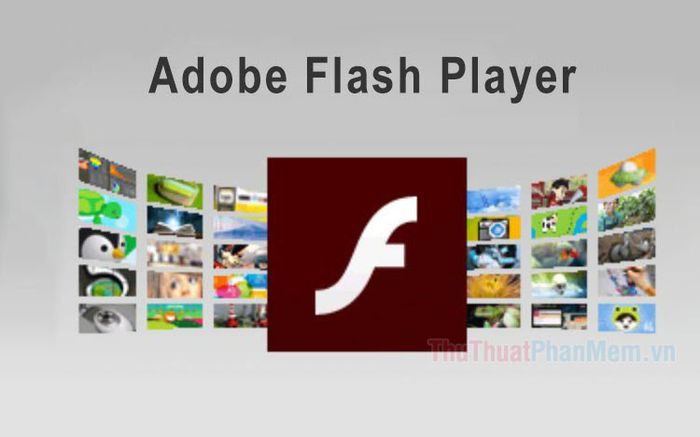
Dưới đây là các bước đơn giản để cập nhật Flash Player lên phiên bản mới nhất. Hãy cùng theo dõi và thực hiện ngay.
Bước 1: Truy cập vào đường dẫn sau: https://get.adobe.com/flashplayer/ để bắt đầu quá trình cập nhật.
Tiếp theo, bạn hãy bỏ chọn hai mục tại phần Optional Offer và nhấn vào Install now để tải xuống phiên bản Flash Player mới nhất về máy.
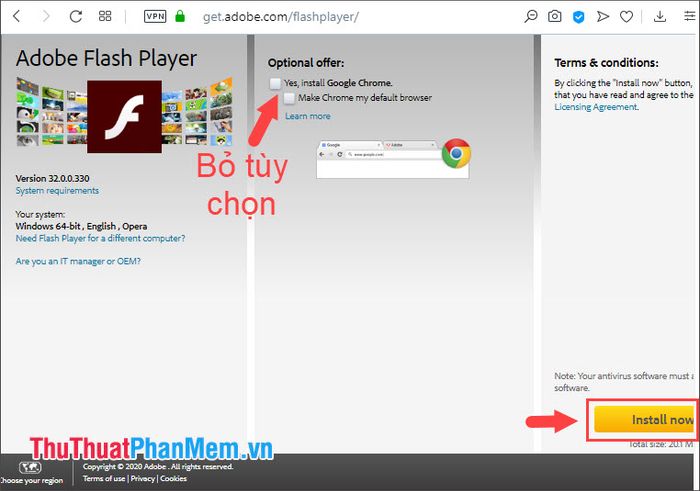
Bước 2: Sau khi tải xuống hoàn tất, bạn mở file cài đặt để tiến hành cập nhật Flash Player.
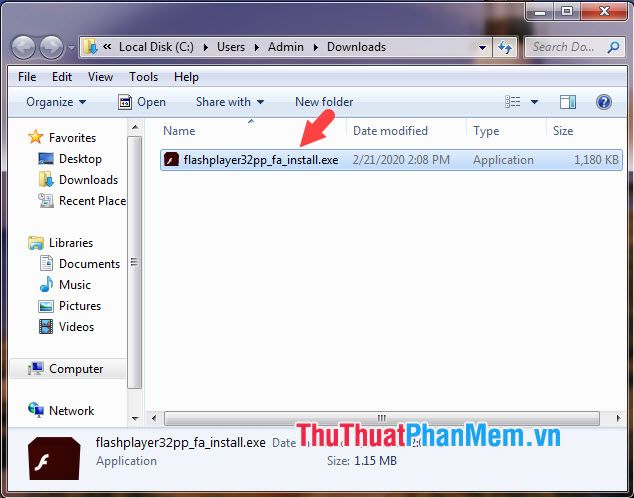
Bước 3: Hãy tích vào ô đầu tiên (1) để phần mềm tự động cập nhật phiên bản mới khi có bản phát hành. Sau đó, nhấn Next (2) để bắt đầu quá trình nâng cấp.
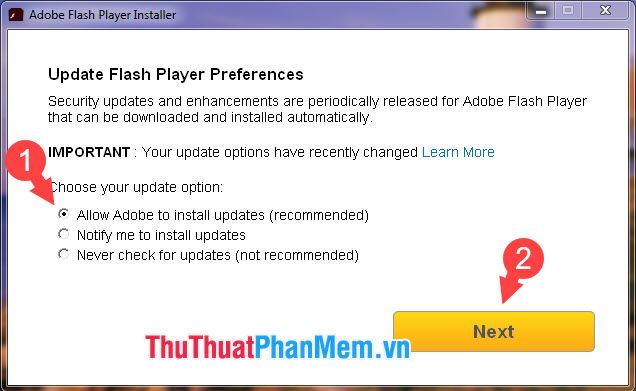
Quá trình tải xuống và cài đặt sẽ diễn ra ngay sau đó. Bạn chỉ cần chờ đợi trong giây lát.
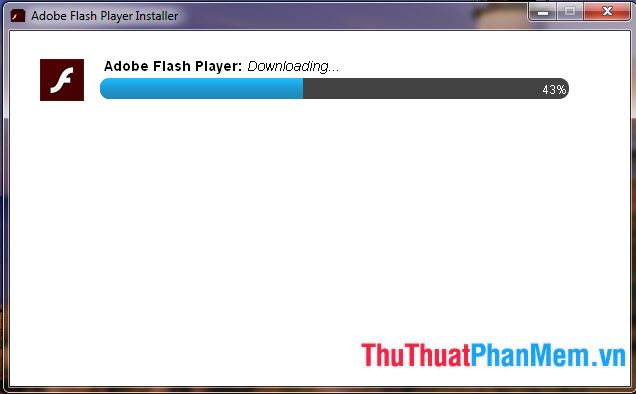
Bước 4: Khi thông báo Installation complete xuất hiện, bạn chỉ cần nhấn Finish để kết thúc quá trình cài đặt một cách hoàn chỉnh.
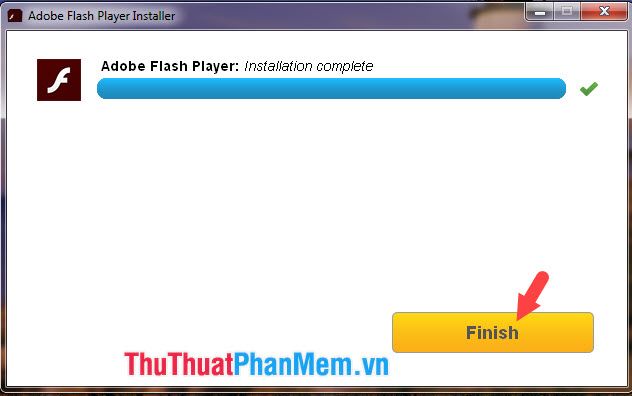
Flash Player là một công cụ thiết yếu trên máy tính, nhưng cũng là mục tiêu thường xuyên của các cuộc tấn công mạng. Để bảo vệ máy tính của bạn và duy trì hiệu suất tối ưu, hãy thường xuyên cập nhật phiên bản mới nhất của Flash Player. Chúc bạn thực hiện thành công và an toàn!
Có thể bạn quan tâm

Khám phá 10 công thức làm thạch rau câu thơm ngon, giòn mịn, đẹp mắt và đầy sáng tạo

Top 8 Lò Nướng Gia Đình Chất Lượng Nhất của Sanaky - Lựa Chọn Hoàn Hảo Cho Mọi Bếp
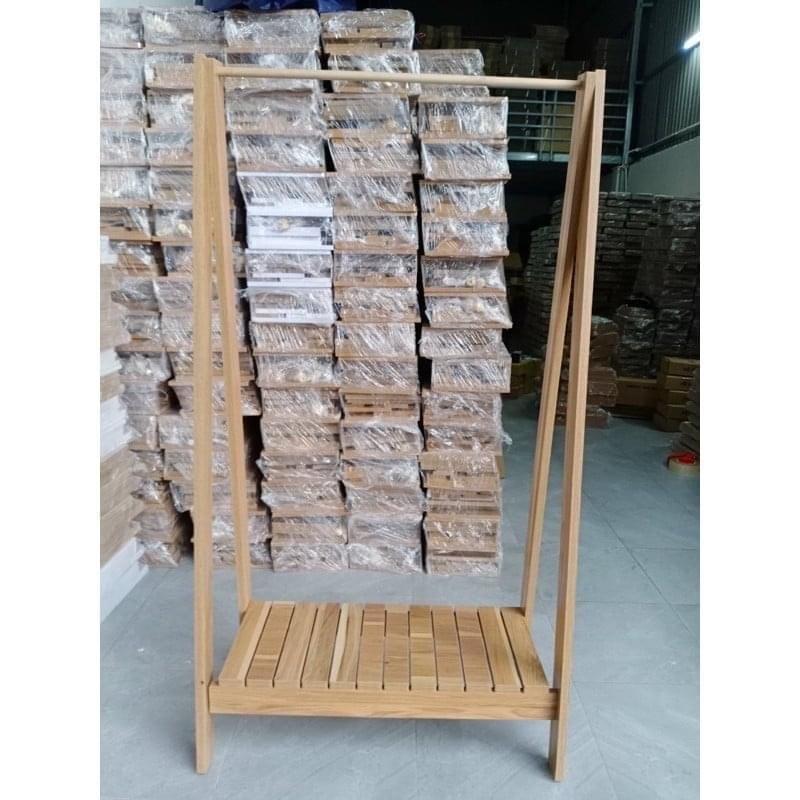
Top 5 địa chỉ bán giá treo quần áo uy tín tại tỉnh Khánh Hòa

Khám phá bộ sưu tập hình nền mở khóa hài hước dành cho điện thoại, mang đến sự mới mẻ và độc đáo cho thiết bị của bạn.

15 Bài văn mẫu tả giàn cây leo ấn tượng nhất dành cho học sinh lớp 5


